フォントをテスト|フォントテストのチェックリスト
なぜフォントをテストするのですか?
フォントのテストは、設計プロセスの重要なステップです。これにより、書体の最適な選択と実装が保証されます。テストフォントが必要な理由をより広く説明しましょう。
- フォントには、さまざまなスタイル、割合、美学があります。テストフォントは、設計プロジェクトの全体的な視覚的方向に沿っているかどうかを判断するのに役立ちます。これにより、画像、色、レイアウトなど、テキストが他のデザイン要素でどれだけうまく機能するかを確認できます。 その結果、視覚的な調和と一貫性が得られます。
- フォントには、読みやすさと読みやすさを改善または損傷する可能性のある異なる特性があります。テキストを意図した視聴者がどれだけよく読んで理解できるかに注意してください。ここで、デザイナーは、文字形式、間隔、カーニングなどの要因を評価して、すべての スタイリングテクニックフォントとフォント自体に適用されることを確認してください。
- さまざまなプロジェクトとコンテキストには、さまざまなタイポグラフィの治療が必要です。テストフォントにより、設計者は、選択したフォントが、正式なドキュメント、クリエイティブ広告、ユーザーインターフェイス、ウェブサイトなど、特定のプロジェクトに適したフォントであるかどうかを理解できます。プロジェクトの目標とターゲットオーディエンスに合わせて、目的のトーン、スタイル、メッセージに適したフォントを選択するのに役立ちます。
- 多くの場合、ブランドには固定ガイドラインと視覚的アイデンティティがあります。フォントのテストにより、選択した書体がブランドの個性と一致し、さまざまなブランドマーケティング資料で一貫性を維持することが保証されます。また、フォントがブランドの価値に適合し、望ましいブランド認識を伝えるかどうかをデザイナーが理解するのに役立ちます。
- フォントには、ライセンス、互換性、ファイル形式など、さまざまな技術的特性があります。そのため、フォントをテストすると、選択されたものがすべての技術的要件を満たしていることを確認できます。さまざまなデバイスやソフトウェアにわたるレンダリング、ライセンス違反、または互換性に関連する問題を防ぐのに役立ちます。
- フォントは、特にデジタルコンテキストで、特にユーザーエクスペリエンス全体に特に影響します。フォントのテストは、選択した書体がユーザーの相互作用、快適さ、さまざまな画面サイズでの読みやすさ、視覚障害のある個人のアクセシビリティにどのように影響するかを評価するのに役立ちます。
書体テストを提供するツール
フォントをテストする場合、さまざまな種類のツールが視覚的な魅力、読みやすさ、互換性を評価するのに役立ちます。プロジェクトの要件とテスト計画に応じて、そのうちの1つまたは少数のみが必要になる場合があります。あなたがそのような目的に役立つと思うかもしれないそれらのいくつかを以下に示します:
| ツールの種類 | 代表者 | 機能 |
|---|---|---|
| グラフィックデザインソフトウェア | Adobe Photoshop、Adobe Illustrator、Affinity Designer | これらのソフトウェアプログラムを使用すると、さまざまなフォントを組み込んだデザインやモックアップを簡単に作成できます。デザイン構成内でフォントがどのように見えるかを視覚化できます。 |
| ワードプロセッサソフトウェア | Microsoft Word、Google Docs、Apple Pages | さまざまなフォント、サイズ、スタイル、間隔を使用してテキストを入力および書式設定し、長いテキストの読みやすさをすばやく評価できます。 |
| Webデザインおよび開発ツール | Adobe Dreamweaver、Visual Studio Code、Sublime Text | ライブプレビュー機能により、Webページでのフォントの見え方をリアルタイムで確認できます。 |
| ブラウザ開発者ツール | Google Chrome の DevTools | ブラウザ内で直接フォントを検査し、試すことができます |
| オンラインフォントライブラリとリソース | Google Fonts、 Adobe Fonts (旧 Typekit)、Font Squirrel | 無料および有料のフォントを豊富に提供しています。これらのプラットフォームは、閲覧およびテスト機能を提供しているため、さまざまなサンプルテキスト内でフォントをプレビューおよび比較できます。 |
| フォントテストおよび比較ツール | FontBase、 RightFont、 FontExplorer X | フォントプレビュー、フィルタリング、検索、並べて比較などの機能を提供します。複数のフォントを同時に比較・評価する機能も備えています。 |
| オンラインプロトタイピングおよびモックアップツール | Figma、Sketch、Adobe XD | ユーザーインターフェースやビジュアルデザイン要素のコンテキストでフォントを紹介するインタラクティブなプロトタイプやリアルなモックアップを作成できます。これらのツールでは、さまざまな要素にフォントを適用したり、さまざまなデバイス画面をシミュレートしたり、フィードバックを収集したりできます。 |
| アクセシビリティチェックツール | カラーコントラストチェッカー | このアプリはWebコンテンツアクセシビリティガイドライン(WCAG)に準拠しており、ユーザーインターフェース要素に最適なカラーコントラストを検出することで、Webコンテンツのアクセシビリティを向上させます。 |
Googleフォントをテストする方法は?
Googleフォントのテストは、プロジェクト内のさまざまな書体の適合性をプレビューおよび評価できる簡単なプロセスです。簡単な指示は次のとおりです。
- Google Fonts Webサイトにアクセスして、カテゴリごとにコレクションを閲覧することができます。または、検索バーを使用して特定のフォントを見つけます。
- テストするフォントを見つけて、それをクリックして専用ページにアクセスします。そこには、フォントの外観や利用可能なさまざまなスタイルとウェイトを示すサンプルテキストなど、その概要が表示されます。
- 独自のテキストでフォントをテストするには、デフォルトのサンプルではなく、テキスト入力ボックスに目的のサンプルテキストを入力してください。
- 必要に応じて、フォントサイズを調整するか、背景色を変更するか、太字、イタリック、または下線などのさまざまなフォーマットオプションを適用します。これらのオプションを使用すると、フォントがさまざまなコンテキストやスタイルでどのように表示されるかをシミュレートできます。5.必要に応じて、複数のフォントを並べて比較します。この場合、各フォントページの[コレクションへの追加]ボタンを選択します。コレクションにいくつかのフォントを追加したら、Webサイトの右上にある[コレクション]ボタンをクリックします。これで、選択したフォントを同時に表示および比較できます。
- ニーズに合ったフォントが見つかったら、[ダウンロード]ボタンをクリックしてダウンロードできます。フォントファイルのダウンロードやCSSコードを取得してフォントをWebサイトに統合するなど、提供されたダウンロードオプションのいずれかを選択します。
これらの手順に従って、Googleフォント内のさまざまな書体を徹底的にテストおよび評価できます。特定のデザインまたはWebプロジェクトの視覚的魅力、読みやすさ、適合性に関して、フォント選択について情報に基づいた決定を下すことができます。
フォントテストのチェックリスト
フォントのテストの主なポイントは、フォントの適合性、読みやすさ、および全体的な視覚的魅力を評価することです。フォントを効果的にテストするためのいくつかの手順を次に示します。
- テスト基準を指定します。
- テスト計画(ある場合)を確認して、テストしているフォントの目的と要件を定義してください。目的の使用(ボディテキスト、見出し、ロゴなど)、ターゲットオーディエンス、設計目標などの要因を念頭に置いてください。
- 異なるデバイスやブラウザーとの読みやすさ、スタイル、読みやすさ、互換性などの望ましい特性を決定します。
- サンプルテキストを収集します:
- フォントが使用されるコンテンツのタイプを表すサンプルテキストを準備します。このサンプルには、さまざまな文字、文字の組み合わせ、および句読点が含まれている必要があります。製品のローカリゼーションを計画している場合は、異なる言語でいくつかのサンプルが必要になる場合があります。
- さまざまなフォントサイズとフォントウェイトを含めて、さまざまなタイポグラフィ設定でフォントのパフォーマンスを評価します。
- コンテキストを検討してください:
- 特定の設計プロジェクトのコンテキストでフォントをテストします。このために、モックアップまたはプロトタイプのフォントを使用します。これは、それが他のデザイン要素とどのように統合され、全体的な視覚スタイルに適合するかを見るのに役立ちます。
- 読みやすさをテスト:
- グリフと文字形式がどのように区別できるかを調べて、フォントの読みやすさを評価します。
- 文字( kerning)と単語(追跡)の間隔を評価して、快適でバランスの取れた読みやすさを確保します。
- フォントの x-height、ascenders、descenders、および全体的な割合を考えてみてください。
- フォントが異なる長さのテキストでどのように機能するかを考えてください:短い見出し、より長い段落、またはテキストのブロック。いくつかのフォントは、短いテキストで優れているかもしれませんが、より長い文章で読むのが難しくなります。
- さまざまなサイズとウェイトをテストします:
- さまざまなフォントのサイズとウェイトを試して、フォントがさまざまなスケールでどのように機能するかを判断します。
- 読みやすさを小さな画面またはより大きなディスプレイサイズでテストして、視覚的に魅力的で読みやすいままであることを確認します。
- 複数のデバイスとブラウザでテストする:
- デスクトップコンピューター、ラップトップ、タブレット、スマートフォンなどのさまざまなデバイスのテキストを表示して、レンダリングと読みやすさを確認します。 Google Chromeで開いて「右クリック後)に「検査」オプションを選択するときに、プロジェクトが最も人気のあるデバイスでどのように見えるかを見ることができるため、これらのデバイスを実際に使用する必要はありません。
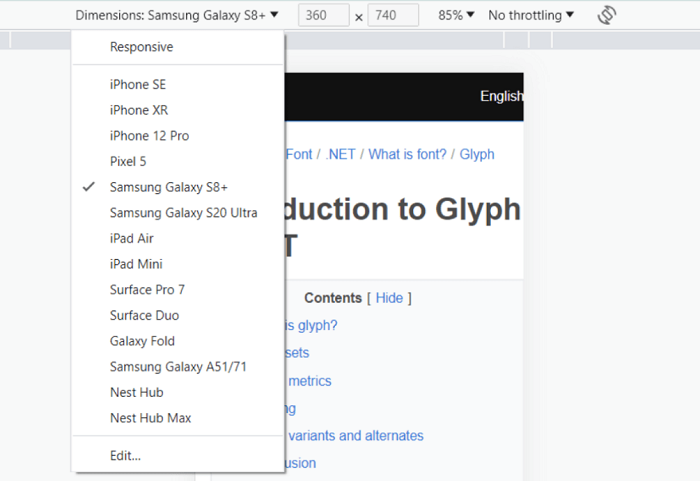
- また、さまざまなブラウザでフォントをテストして、一貫したディスプレイと互換性を確保します。
- 製品のパフォーマンスへの影響をテストします。たとえば、
PageSpeed Insightsを使用して、フォントを使用してページ速度を改善するかどうか、および方法を示すことができます。また、GTMetrix、Pingdom、WebIam、Wave、A11yなどのツールがあり、フォントのパフォーマンスをテストし、ページの読み込みとユーザーエクスペリエンスを改善します。
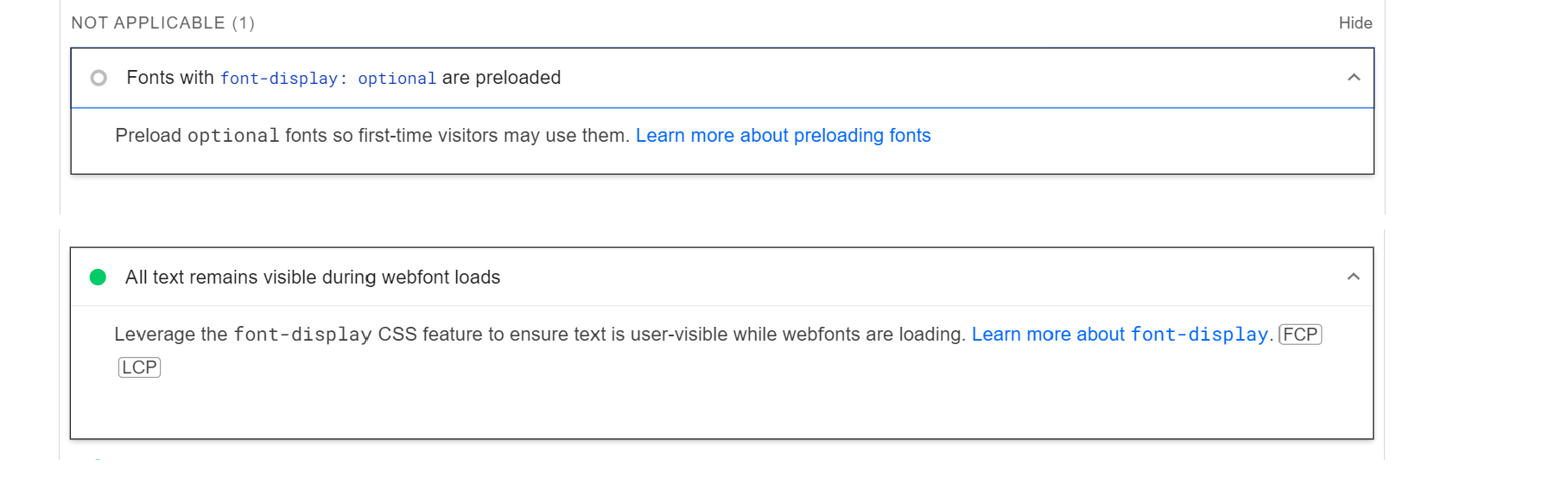
- テストアクセシビリティ:
- スクリーンリーダーと支援技術とのフォントの互換性をテストします。
- 視覚障害のあるユーザーの読みやすさを確保するために、背景色とのコントラストをチェックすることにより、フォントのアクセシビリティを評価します。
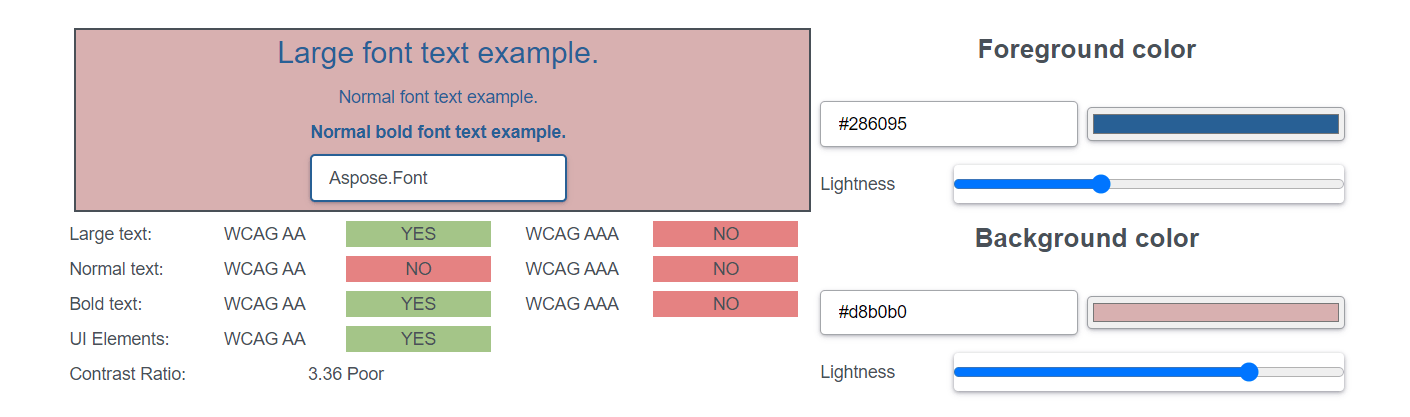
- フィードバックを収集します:
- 同僚、クライアント、その他の利害関係者またはターゲットユーザーからフィードバックを得て、フォントの使いやすさ、読みやすさ、美的魅力に関するさまざまな視点を収集します。
- フォントのパフォーマンスに関する定量的および定性的フィードバックを収集するために、ユーザーテストまたは調査を実施することを検討してください。
- 比較と選択:
- テスト基準に基づいてパフォーマンスを考慮して、テストされたフォントを互いに比較します。可能であれば、並んで、ABまたはAABテストを使用します。
- 要件を満たすのが最適なものを選択し、美学と機能性の適切なバランスをとり、設計目標に合わせてください。
これらの手順に従うと、フォントを効果的にテストし、デザインプロジェクトへの適合性について情報に基づいた決定を下します。ただし、特定の要件、ターゲットオーディエンス、および設計コンテキストを常に念頭に置いてください。
結論
フォントテストは、設計プロセスの重要なステップです。選択した書体が視覚的に魅力的で、読みやすく、意図した目的に適していることを確認します。フォントテストへの体系的なアプローチに従って、プロジェクトの全体的な有効性と美学を改善する情報に基づいた決定を下すことができます。また、 フォントとフォントファイルにリンクされている問題を防ぐのにも役立ちます。